بلاي ستيشن 4 هي واحدة من أسرع وحدات تحكم الألعاب مبيعًا على الإطلاق، ولكن العديد من وحدات تحكم الجيل الأول تواجه مشكلة في بطاقة Wi-Fi الخاصة بها. عادة ما تكون سرعة الاتصال أبطأ مما ينبغي، وهي مشكلة عندما يصل حجم تنزيل العديد من الألعاب إلى مئات الجيجابايت.
هناك خطوات يمكنك اتخاذها لجعل تنزيل الألعاب أسرع على PlayStation 4. إذا كنت تخطط لتنزيل شيء مثل Red Dead Redemption 2، فسوف تحتاج إلى أسرع سرعة ممكنة.
كيفية جعل التنزيل على جهاز PS4 أسرع
إليك كيفية القيام بذلك زيادة سرعة التنزيل على PS4.
استخدم كابل إيثرنت
عادةً ما يكون كابل Ethernet أسرع بعدة مرات من شبكة Wi-Fi. يعد الاتصال السلكي أكثر استقرارًا ويتغلب على بطاقة Wi-Fi الخاطئة في العديد من الطرازات الأقدم لجهاز PlayStation 4.
حرك جهاز PlayStation الخاص بك بالقرب من جهاز التوجيه
المسافة ويؤدي التداخل إلى تقليل سرعة Wi-Fi في PlayStation بشكل كبير. إذا كان جهاز PlayStation وجهاز التوجيه الخاص بك في غرف مختلفة ذات جدران متعددة بينهما، فسترى سرعات منخفضة، وأحيانًا أقل من ميغابت في الثانية.
ضع جهاز PlayStation 4 وجهاز التوجيه في نفس الغرفة مع خط رؤية مباشر للحصول على نتائج أفضل. حتى أن وضع جهاز PlayStation 4 داخل خزانة يمكن أن يؤدي إلى حظر الاتصال، وستتأثر سرعات التنزيل الخاصة به.
لا تلعب الألعاب أثناء التنزيل
عندما يقوم PlayStation بتنزيل لعبة أو ملف جديد، تجنب تشغيل أي شيء على وحدة التحكم. يمكن لكل من الألعاب الفردية والمتعددة اللاعبين أن تبطئ الاتصال.
أي شيء يتضمن اتصالاً بالإنترنت أو إرسال كميات كبيرة من البيانات سيعطي الأولوية للتنزيل، وقد تتأثر تجربة اللعب لديك أيضًا.
قم بتحديث جهاز PlayStation الخاص بك
تأكد من حصولك على أحدث إصدار من نظام التشغيل PlayStation. تقوم شركة Sony بشكل روتيني بإصدار تحديثات تعالج المشكلات داخل وحدة التحكم. سيعمل الإصدار الأحدث من نظام التشغيل على تصحيح أي ثغرات أمنية ويمكنه أيضًا تحسين سرعات التنزيل.
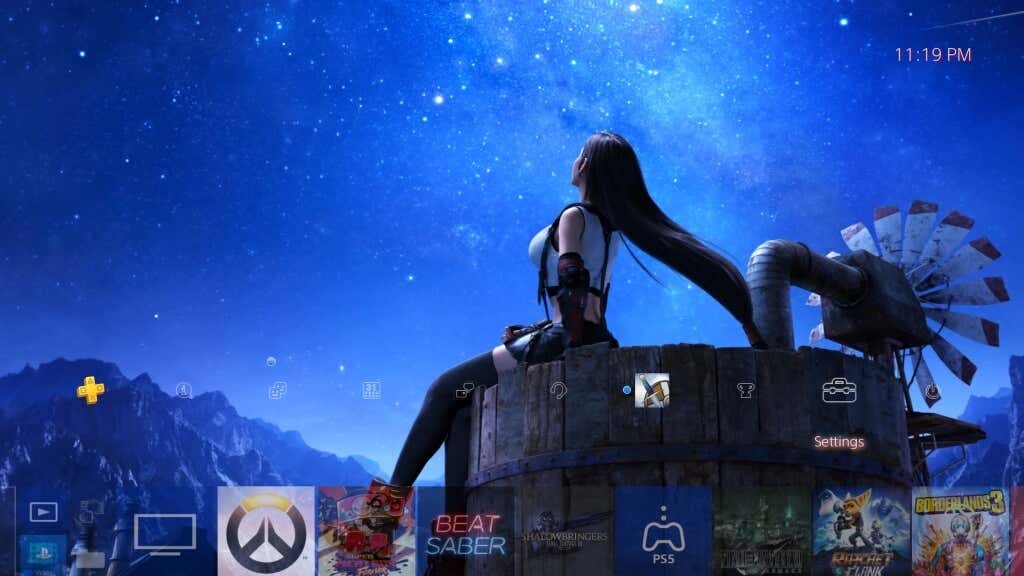
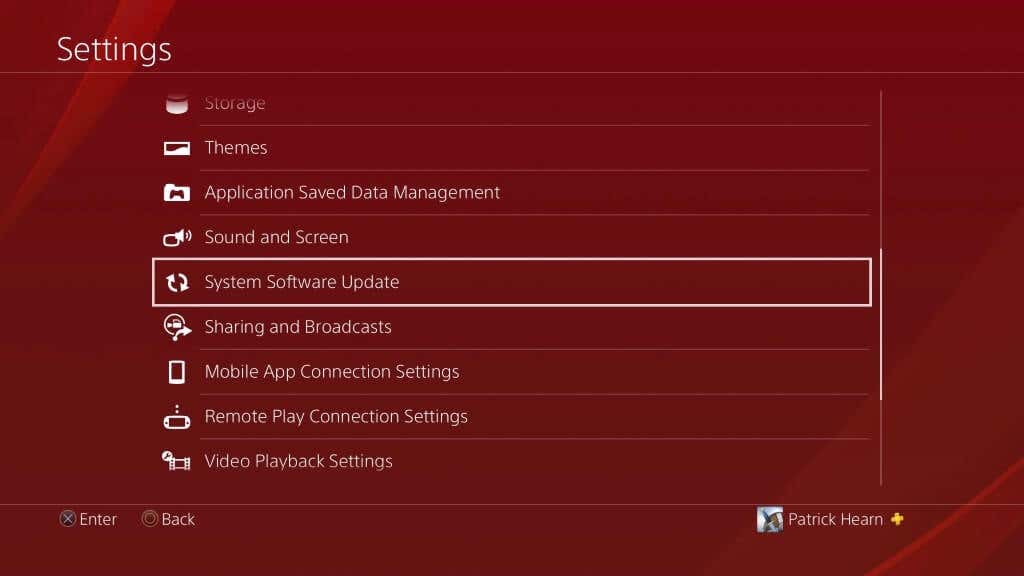
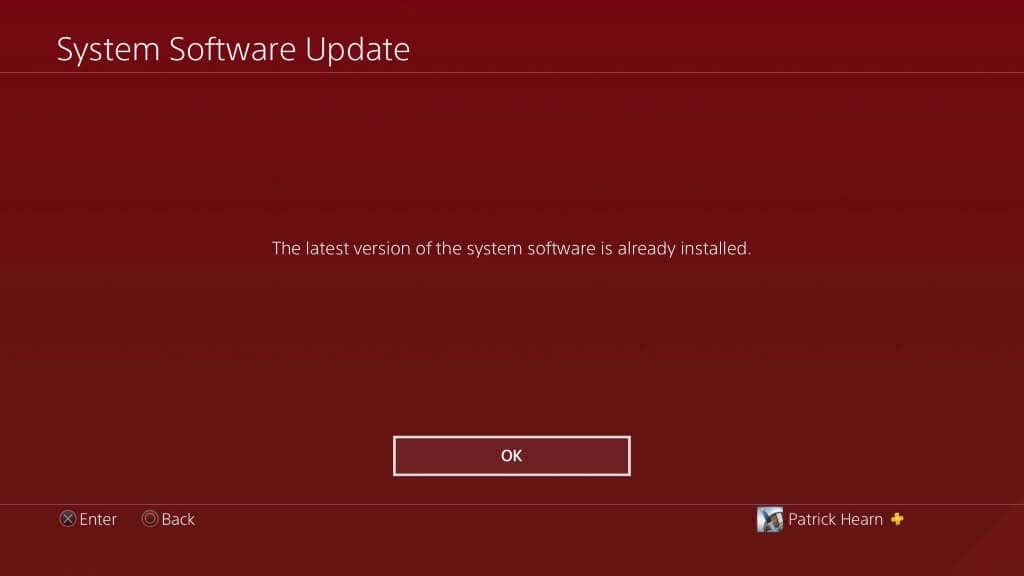
استخدم وضع الراحة للتنزيل أثناء عدم اللعب
استخدم وضع الراحة في PlayStation 4 لتنزيل الألعاب عندما لا تستخدم وحدة التحكم بشكل نشط. إنها أفضل طريقة لتحديث المحتوى دون التضحية بوقت اللعب. على الرغم من أن هذا الإعداد قيد التشغيل افتراضيًا، فقد تحتاج إلى إعادة تمكين جهاز PlayStation الخاص بك ليظل متصلاً بالإنترنت أثناء وجوده في وضع السكون حتى يتمكن من متابعة تنزيل الألعاب.
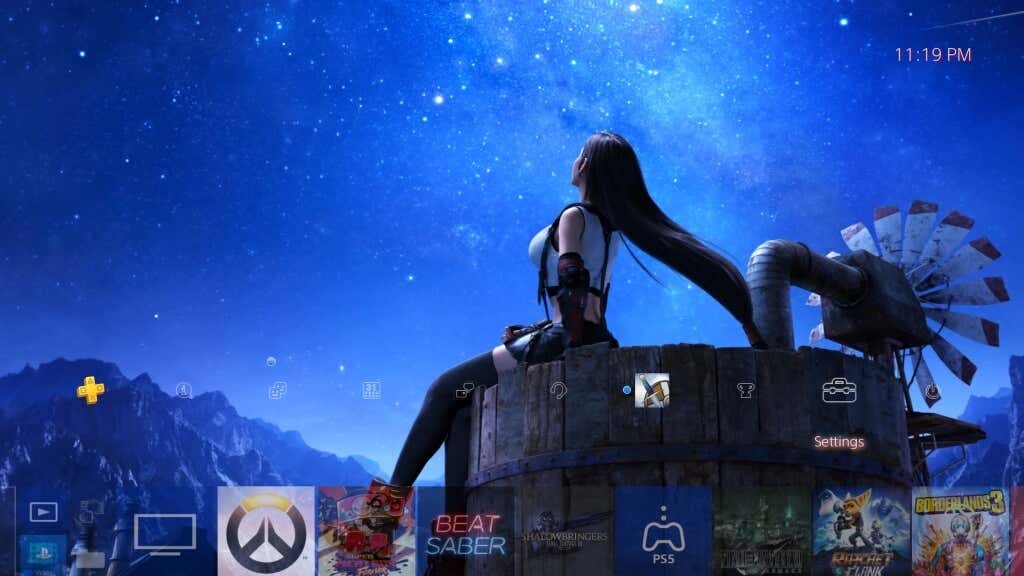
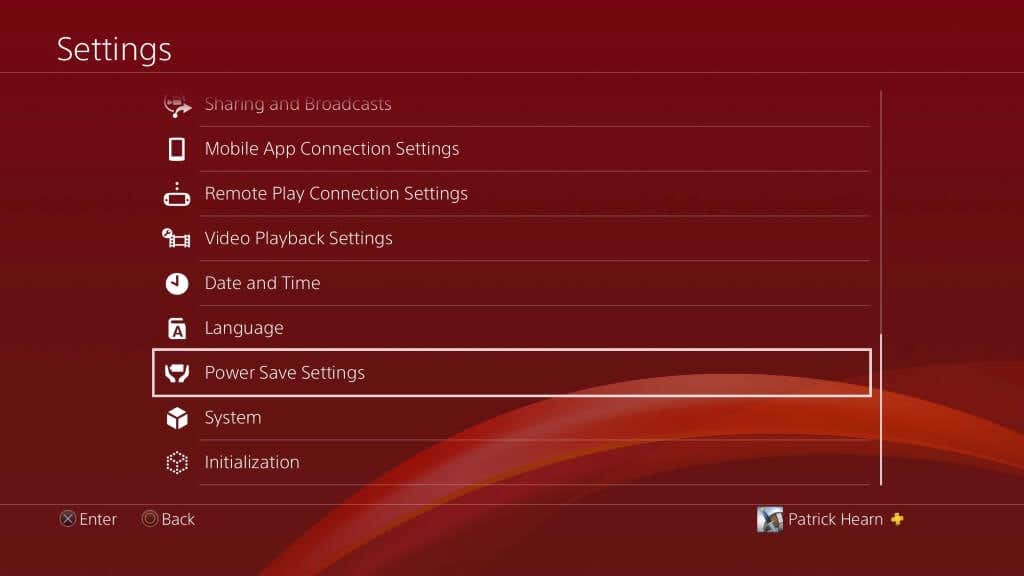
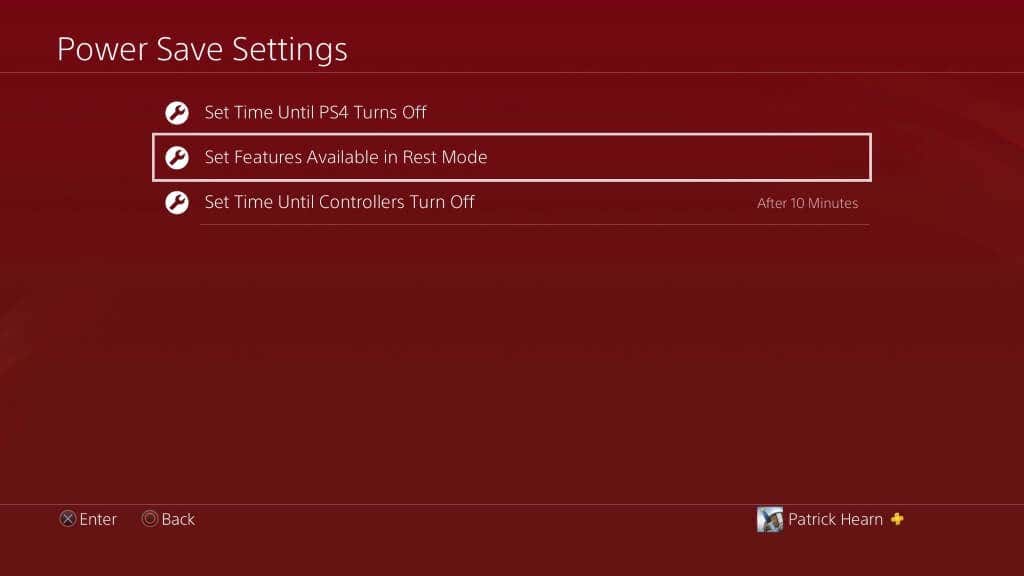
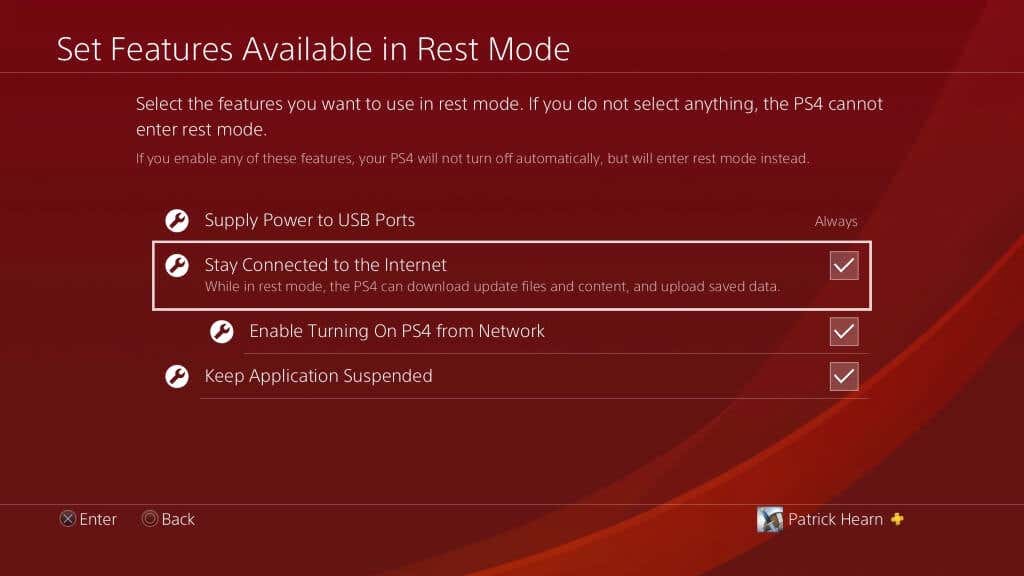
سيسمح لك القيام بذلك بمتابعة تنزيل التطبيقات أثناء وجود جهاز PlayStation 4 في وضع الراحة.
تغيير إعدادات DNS الخاصة بك
يرمز DNS إلى نظام اسم المجال. ببساطة، هذه مجموعة من الخوادم. يتصل جهاز PlayStation الخاص بك بـ DNS الخاص بك تلقائيًا، ولكن يمكنك تعيين عناوين شبكة DNS محددة إذا لم يعمل اتصالك الافتراضي. أبلغ العديد من المستخدمين عن زيادة في سرعات التنزيل عند التبديل إلى نظام أسماء النطاقات البديل.
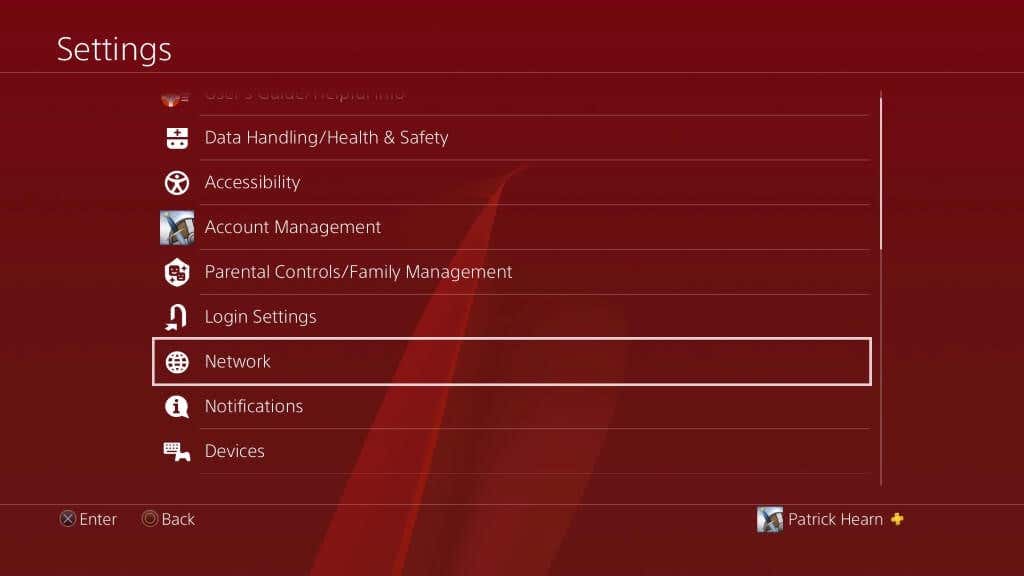
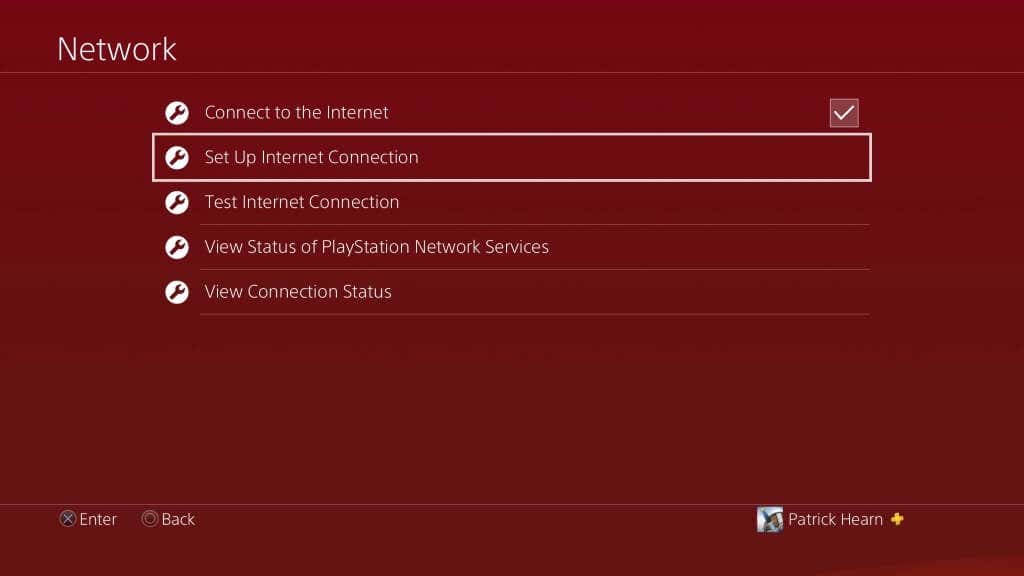
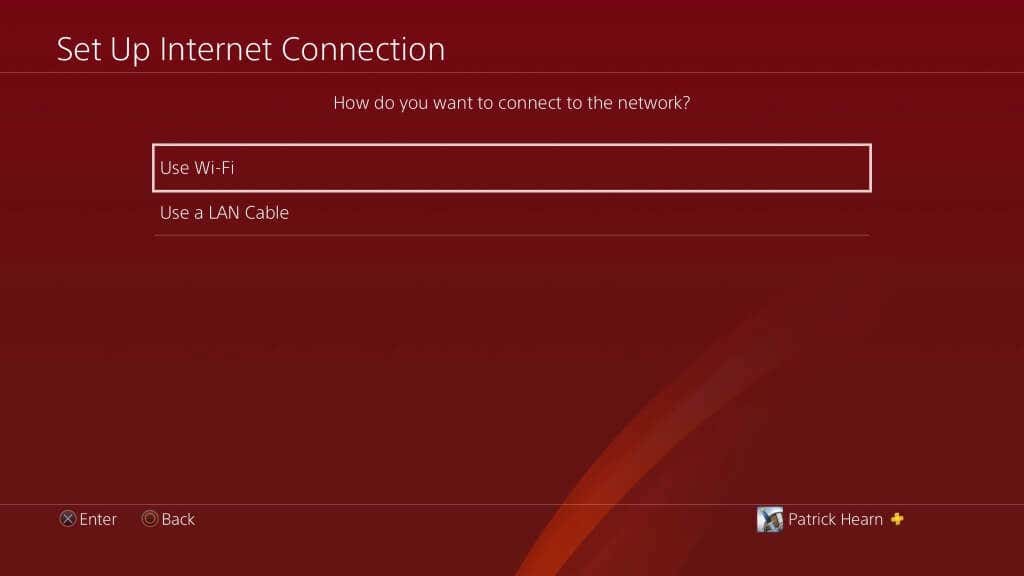
بعد إدخال هذه الإعدادات، أعد تشغيل جهاز PlayStation 4 الخاص بك وقم بإجراء اختبار سرعة الإنترنت. ينبغي أن يكون أسرع من ذي قبل، حيث أن DNS الأساسي والثانوي المذكور أعلاه يعدان من أكثر الخيارات استخدامًا والموصى بها لاتصالات PlayStation 4.
إيقاف التنزيلات مؤقتًا واستئنافها
إذا كنت تقوم بتنزيل عنوان واحد فقط في كل مرة وبدأ التنزيل يتباطأ أو يتقطع، فيمكنك إيقاف التنزيل مؤقتًا ثم استئنافه. إذا ضعف اتصالك أو انقطع، فسيقوم PlayStation بخنق التنزيل. حتى إذا تم استئناف الاتصال، فقد تستمر وحدة التحكم الخاصة بك في استخدام السرعة المنخفضة.
حدد تنزيلًا، ثم حدد إيقاف مؤقت.
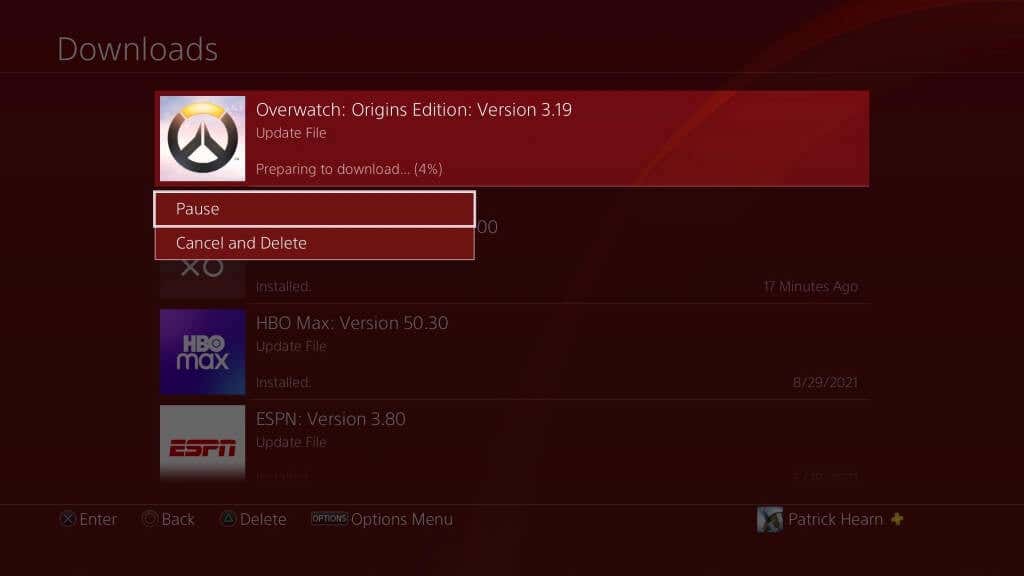
حدد التنزيل المتوقف مؤقتًا، ثم حدد استئناف ، مما يفرض على PlayStation إعادة الاتصال بخادم التنزيل وزيادة سرعة هذا التنزيل المحدد.
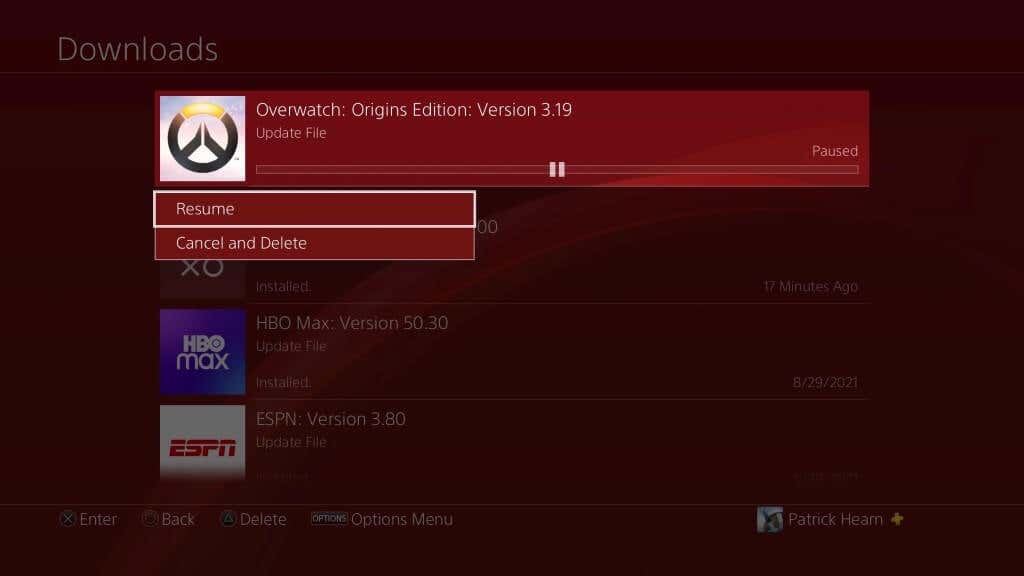
حتى لو كان لديك جهاز PlayStation 4 من الجيل الأول، فلن تضطر إلى المعاناة من سرعات التنزيل المروعة. استفد من هذه الحيل لتجعل تنزيل PlayStation 4 الخاص بك سريعًا وتستمتع بألعابك المفضلة.
.